Проблеми са гледањем видео записа у Интернет Екплореру
Проблеми са репродукцијом видео записа Интернет Екплорер (ИЕ) могу настати из различитих разлога. Већина њих је због чињенице да додатне компоненте морају бити инсталиране како би се приказали видео снимци у ИЕ-у. Међутим, можда постоје и други извори проблема, па погледајте најпопуларније разлоге због којих би могло бити проблема са процесом репродукције и како их поправити.
Садржај
Стара верзија Интернет Екплорера
Неизјашњена старија верзија Интернет Екплорера може довести до тога да корисник не може гледати видео. Елиминишите ову ситуацију једноставним ажурирањем ИЕ претраживача до најновије верзије. Да бисте ажурирали прегледач, урадите следеће кораке.
- Отворите Интернет Екплорер и у горњем десном углу претраживача кликните на икону Сервис у облику брзине (или комбинације тастера Алт + Кс). Затим у менију који се отвори изаберите ставку О мени
- У прозору Абоут Интернет Екплорер морате бити сигурни да је изабрана опција Инсталирање нових верзија
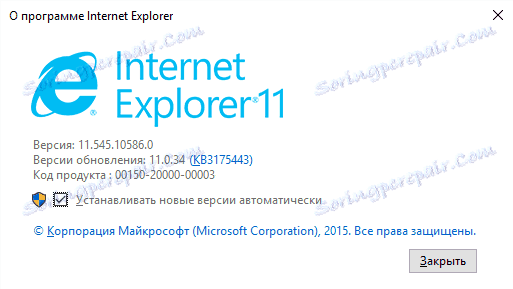
Додатне компоненте нису инсталиране или нису укључене
Најчешћи узрок проблема гледања видео снимка. Схватите да је Интернет Екплорер инсталирао и омогућио све потребне додатне компоненте за репродукцију видео датотека. Да бисте то урадили, поступите на следећи начин.
- Отворите Интернет Екплорер (на пример, Интернет Екплорер 11 се разматра)
- У горњем углу претраживача кликните на икону у виду Сервице геар (или комбинације тастера Алт + Кс), а затим у менију који се отвори, изаберите ставку Бровсер Пропертиес

- У прозору Својства прегледача идите на картицу Програми
- Затим кликните на Управљај додацима
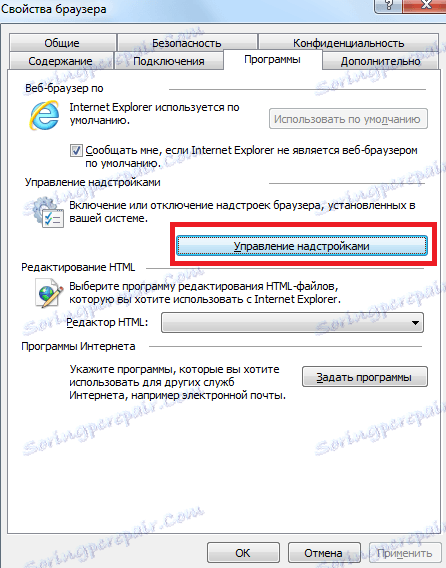
- У менију за избор приказа додатака кликните на ставку Старт без дозволе

- Уверите се да у листи додатака постоје компоненте: Схоцкваве Ацтиве Кс Цонтрол, Схоцкваве Фласх Објецт, Силверлигхт, Виндовс Медиа Плаиер, Јава Плуг-ин (може бити неколико компонената одједном) и КуицкТиме Плуг-ин. Такође морате проверити да ли је њихов статус у режиму Енаблед
Важно је напоменути да све наведене компоненте морају бити ажуриране и на најновију верзију. Ово се може урадити посећујући званичне веб странице програмера ових производа
АцтивеКс филтрирање
Филтрирање АцтивеКс-а такође може изазвати проблеме с репродукцијом видео датотека. Према томе, ако је конфигурисано, потребно је онемогућити филтрирање локације која не приказује видео. Да бисте то урадили, следите ове кораке.
- Пређите на локацију за коју желите да омогућите АцтивеКс
- На адресној траци кликните на икону филтера
- Затим кликните на Дисабле АцтивеКс Филтеринг
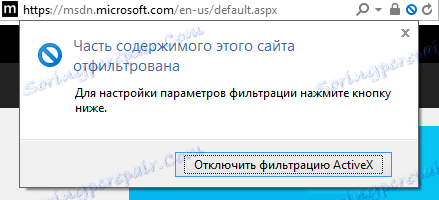
Ако вам све ове методе нису помогле да се решите проблема, онда је вриједно провјерити репродукцију видео записа у другим претраживачима, јер застарели графички управљачки програм може бити крив за не приказивање видео датотека. У том случају, филмови се неће пуштати уопште.